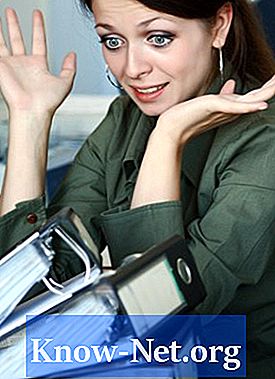
Contenu
L'ajout de contacts à votre compte Gmail ou à tout autre compte de messagerie peut s'avérer fastidieux. L'ajout de ces contacts individuellement peut prendre du temps, mais Gmail dispose d'une fonctionnalité vous permettant d'importer vos contacts au format .csv. Le format CSV, ou valeurs séparées par des virgules, est pris en charge par plusieurs programmes de feuille de calcul. Étant donné que votre fichier est formaté sous forme de tableau avec des en-têtes, il peut constituer un moyen simple et rapide d’ajouter des contacts à votre compte Gmail.
Les instructions

-
Ouvrez votre tableur et créez un nouveau tableau. Assurez-vous que la première ligne est utilisée pour définir les noms de champs. Par exemple, la cellule A1 peut être appelée "adresse de messagerie", la cellule B1 peut être appelée "Nom" et la cellule C1 intitulée "Nom". Cela devrait ressembler à ceci: Adresse e-mail Nom Prénom
-
Créez autant de champs que nécessaire pour contenir toutes les informations que vous souhaitez insérer sur vos contacts. Gmail acceptera toutes les informations, dans n'importe quel ordre, à condition de disposer d'un champ pour l'adresse e-mail.
-
Entrez toutes vos informations de contact lors de la définition de votre table. Nommez le fichier et enregistrez-le au format .csv.
-
Connectez-vous à votre compte Gmail et cliquez sur le menu "Gmail" dans le coin supérieur gauche, puis sur "Contacts". Ne cliquez pas sur le bouton "Nouveau contact".
-
Cliquez sur "Importer des contacts" lors du chargement de la page de contacts. Vous avez probablement déjà une liste de contacts affichée dans cette fenêtre. Ne vous inquiétez pas de la suppression des doublons jusqu'à ce que votre fichier ait été importé.
-
Cliquez sur le bouton "Choisir un fichier" et localisez le fichier .csv sur votre disque dur. Mettez en surbrillance et sélectionnez le fichier, puis cliquez sur "Importer".
-
Attendez que Gmail ait importé et affiché votre liste de contacts.
Comment
- Parfois, certains de vos contacts peuvent ne pas être importés correctement (ou ne pas être importés). Dans ce cas, Gmail vous expliquera pourquoi il n'a pas été importé et vous devrez modifier votre fichier .csv.
Ce dont vous avez besoin
- Compte Gmail
- Logiciel tableur


